- Autor Jason Gerald [email protected].
- Public 2024-01-15 08:16.
- Zadnja promjena 2025-01-23 12:19.
Ovaj wikiHow vas uči kako unijeti promjene u naslov i glavnu poruku e -pošte u programu Microsoft Outlook na računalu. Promjene će se spremiti u lokalni memorijski prostor računala i neće imati utjecaja na poruke na računima pošiljatelja ili drugog primatelja.
Korak
Metoda 1 od 2: Korištenje Windows računala
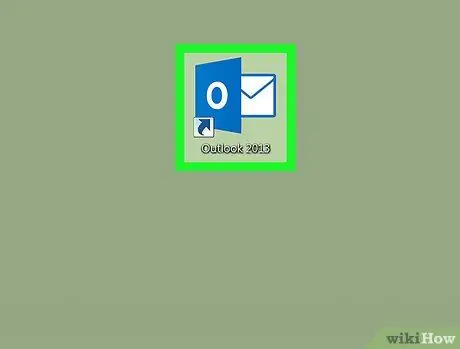
Korak 1. Otvorite Microsoft Outlook na računalu
Ikona programa Outlook izgleda kao slovo "O" i omotnica. Obično ovu ikonu možete pronaći u izborniku "Start".
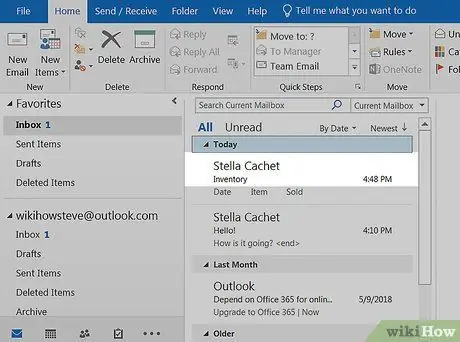
Korak 2. Dvaput kliknite e-poruku koju želite urediti
U pristigloj pošti pronađite e-poštu koju želite urediti i dvaput kliknite unos e-pošte. Odabrana poruka otvorit će se u novom prozoru.
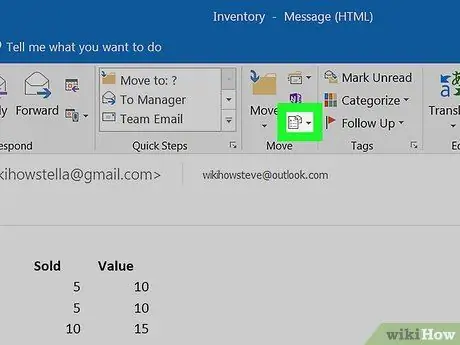
Korak 3. Pritisnite gumb Radnje pri vrhu e -poruke
Ovaj gumb možete pronaći u odjeljku "Premjesti" na alatnoj traci. Pojavit će se padajući izbornik radnji koje se mogu poduzeti za odabranu e-poštu.
Ako koristite Office 2007, kliknite " Druge akcije ”Na alatnoj traci.
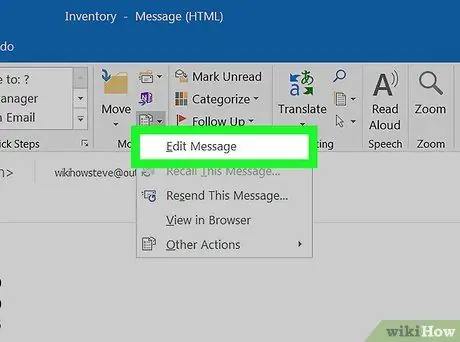
Korak 4. Odaberite Uređivanje poruke s izbornika “Radnje”
E -pošta će se otvoriti u načinu uređivanja tako da možete promijeniti naslov teme i glavno tijelo poruke.
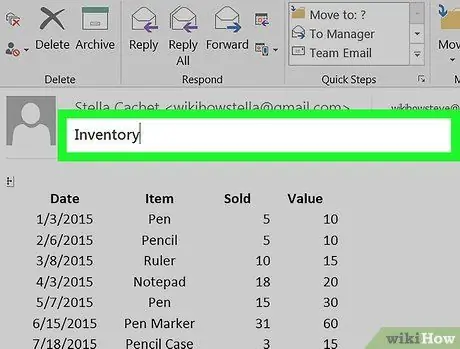
Korak 5. Uredite naslov poruke e -pošte
Ako smatrate da naslovna stranica nema dovoljno preciznih podataka o sadržaju poruke, možete je promijeniti u stupcu "Predmet" pri vrhu poruke.
- Kliknite stupac "Predmet" ispod alatne trake, pri vrhu prozora.
- Promijenite naslov predmeta ili ga izbrišite i umetnite novi redak.
- Pritisnite tipku Enter na tipkovnici.
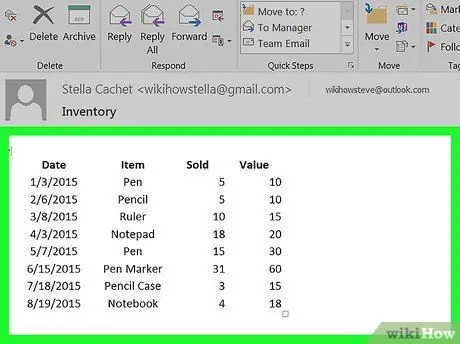
Korak 6. Uredite glavni dio poruke
Možete urediti glavni dio poruke i poboljšati je, ili izbrisati cijeli tekst i upisati poruku ispočetka.
- Kliknite stupac tijela poruke ispod naslova.
- Promijenite poruku po želji.
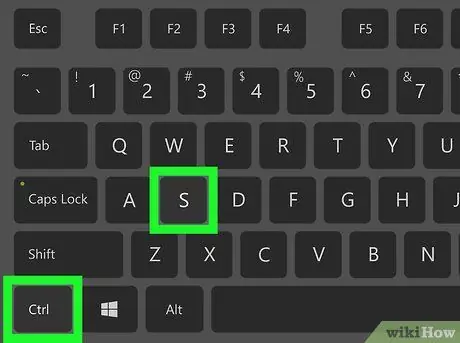
Korak 7. Pritisnite Control+S na tipkovnici
Sve promjene bit će spremljene u odabranu e -poruku.
Promjene će se prikazivati samo u vašoj pristigloj pošti. Poruke pohranjene na računima e -pošte drugih pošiljatelja ili primatelja neće se promijeniti
Metoda 2 od 2: Korištenje Mac računala
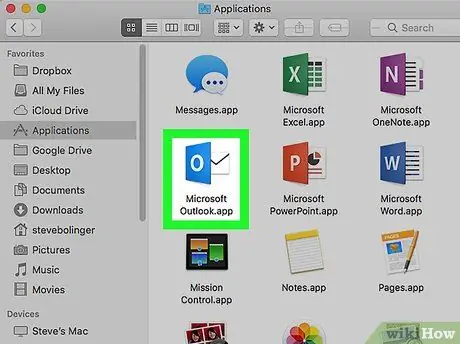
Korak 1. Otvorite Microsoft Outlook na računalu
Ikona programa Outlook izgleda kao slovo "O" i omotnica. Obično ovu ikonu možete pronaći u mapi "Aplikacije".
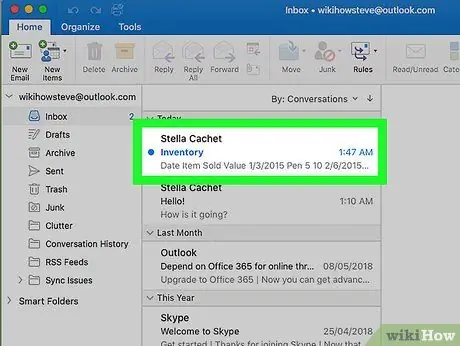
Korak 2. Odaberite e -poštu koju želite urediti
Pronađite i kliknite e -poštu koju želite urediti u pristigloj pošti.
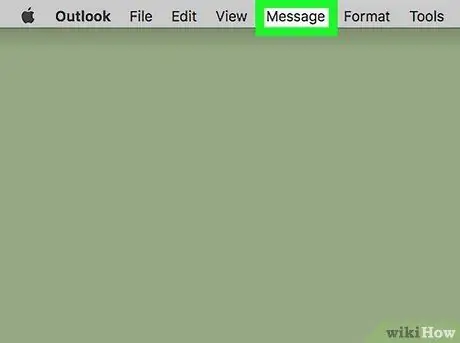
Korak 3. Kliknite karticu Poruke
Nalazi se na traci izbornika pri vrhu zaslona. Opcije poruka pojavit će se na padajućem izborniku.
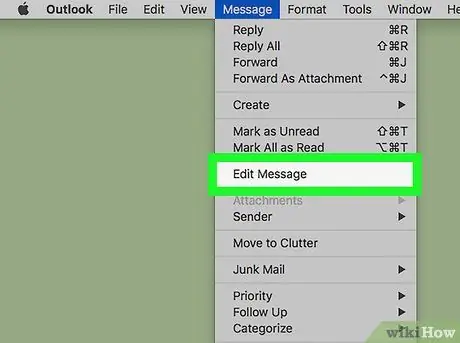
Korak 4. Pritisnite Uredi poruku na izborniku “Poruka”
Odabrana poruka otvorit će se u novom skočnom prozoru i možete urediti sadržaj poruke u tom prozoru.

Korak 5. Uredite naslov poruke e -pošte
Ako mislite da naslov teme nije dovoljno dobar, možete upisati bolji redak kako biste brzo identificirali e -poštu u pristigloj pošti.
- Kliknite na tekstualno polje pored "Predmet", ispod alatne trake pri vrhu prozora.
- Promijenite postojeći predmet ili ga izbrišite i unesite novi.
- Pritisnite tipku Return na tipkovnici.
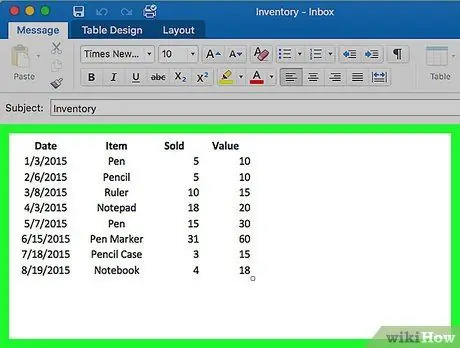
Korak 6. Uredite tijelo poruke
Možete urediti tijelo poruke i ukloniti pravopisne pogreške, promijeniti strukturu odlomka ili izbrisati sav tekst i upisati novu poruku ispočetka.
- Kliknite glavni stupac poruke.
- Promijenite e -poštu po želji.
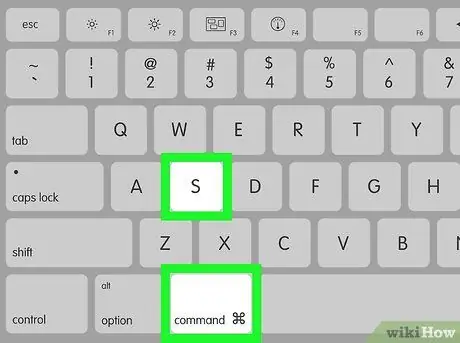
Korak 7. Pritisnite Command+S na tipkovnici
Sve promjene bit će spremljene na odabranu e -poštu.






